تغییر مرورگر پیش فرض در ویندوز 10 و 11
- آخرین بروزرسانی: 8 خرداد 1402
تغییر مرورگر پیش فرض در ویندوز 10 و 11
برای انجام این کار شما می توانید مراحل زیر را برای تغییر مرورگر پیش فرض در ویندوز 10 و 11 دنبال کنید:
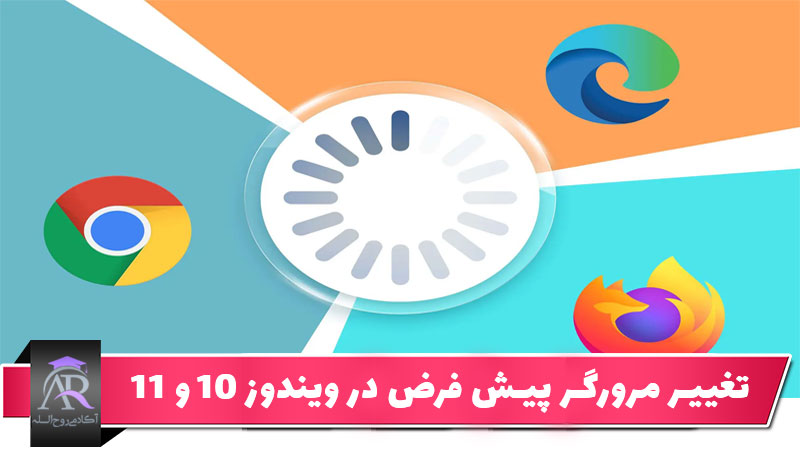
تغییر مرورگر پیش فرض در ویندوز 10 و 11
تغییر مرورگر پیش فرض در ویندوز 10 و 11
- ابتدا روی دکمه “Start” (شکل پرچم ویندوز در پایین سمت چپ) کلیک کنید.
- سپس روی “Settings” کلیک کنید.
- در پنجره تنظیمات که باز می شود، روی “Apps” کلیک کنید.
- در بخش سمت چپ، روی “Default apps” کلیک کنید.
- سپس در بخش “Web browser” روی مرورگر پیش فرض فعلی که ممکن است “Microsoft Edge” باشد کلیک کنید.
- یک لیست از مرورگرهای نصب شده در ویندوز شما نشان داده می شود. از بین آنها، مرورگری را که می خواهید به عنوان مرورگر پیش فرض برای گوگل گرام استفاده شود را انتخاب کنید.
- سپس برگشت به صفحه تنظیمات و گوگل گرام را باز کنید. این بار، وقتی که شما یک پیغام جدید ایجاد می کنید، مرورگر پیش فرض شما به عنوان مرورگر پیش فرض در ویندوز برای باز کردن صفحات وب انتخاب می شود.
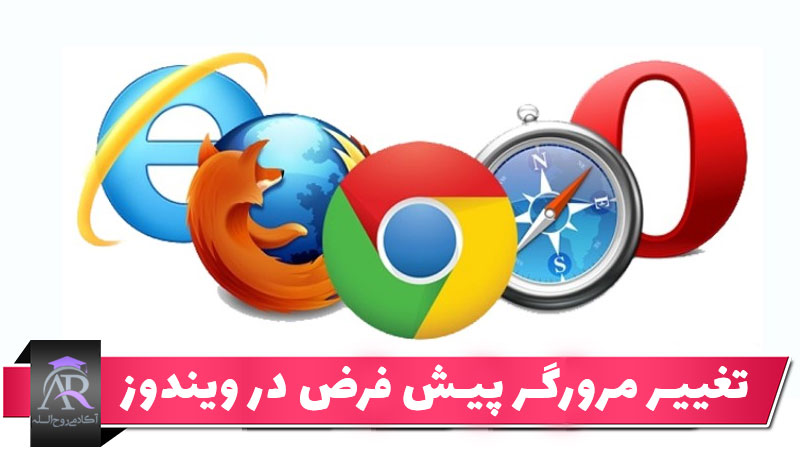
تغییر مرورگر پیش فرض در ویندوز
توجه داشته باشید که مراحل بالا برای ویندوز 10 و 11 نیز مشابه است.
 فروشگاه
فروشگاه


هیچ دیدگاهی برای این نوشته ثبت نشده است.